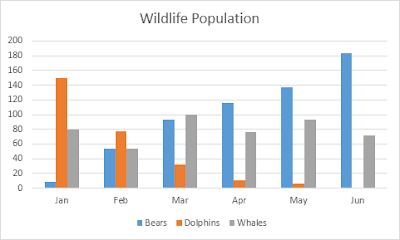Mampir Klik - Ms. Excel terus berkembang baik dari sisi versi dan fitur - fitur yang ditawarkan untuk penggunanya. Bahkan banyak pengguna yang mengalami kesulitan ketika berpindah versi dari 2007 ke 2016 terkait tampilan yang tidak familiar. Nah, berikut saya berikan tutorial cara membuat chart dan grafik pada Excel baik itu 2007, 2010, 2013 ataupun 2016.
Pada Ms. Excel sendiri terdiri dari beberapa jenis chart yang bisa kita gunakan seperti:
Disini saya akan membuat chart dalam bentuk line dan untuk membuat ke dalam chart langkah - langkahnya seperti berikut:Pada Ms. Excel sendiri terdiri dari beberapa jenis chart yang bisa kita gunakan seperti:
- Column Charts
- Bar Charts
- Pie Charts
- Line Charts
- Scatter Charts
- Area
- Kita membuat data terlebih dahulu dalam range kolum, dan row seperti berikut contohnya.
- Setelah membuat data dalam range kita lakukan blok range A1 - D7 seperti tampak pada gambar diatas.
- Kemudian kita pilih menu tab Insert dan pilih group Charts. Kemudian silahkan pilih jenis charts disini saya memilih line seperti tampak pada gambar dibawah.
- Format line yang ditawarkan sangat banyak seperti 2-D, 3-D. Saya memilih Line with Markers seperti pada gambar berikut.
- Maka akan tampak hasilnya sebagai berikut.
Cara Membuat Chart dan Grafik Pada Excel
Cara menganti type charts
- Pilih chart yang beru kita buat
- Kemudian pilih Design Tab pada Group Chart, silahkan klik Change Chart Type
- Pada side sebelah kiri silahkan pilih jenis yang sobat inginkan. Disini saya memilih Column seperti yang tampak pada gambar dibawah.
- Setelah selesai klik ok
Semoga informasi dan tutorial Cara Membuat Chart dan Grafik Pada Excel bisa membantu. Jangan lupa untuk share dan like ya guys...